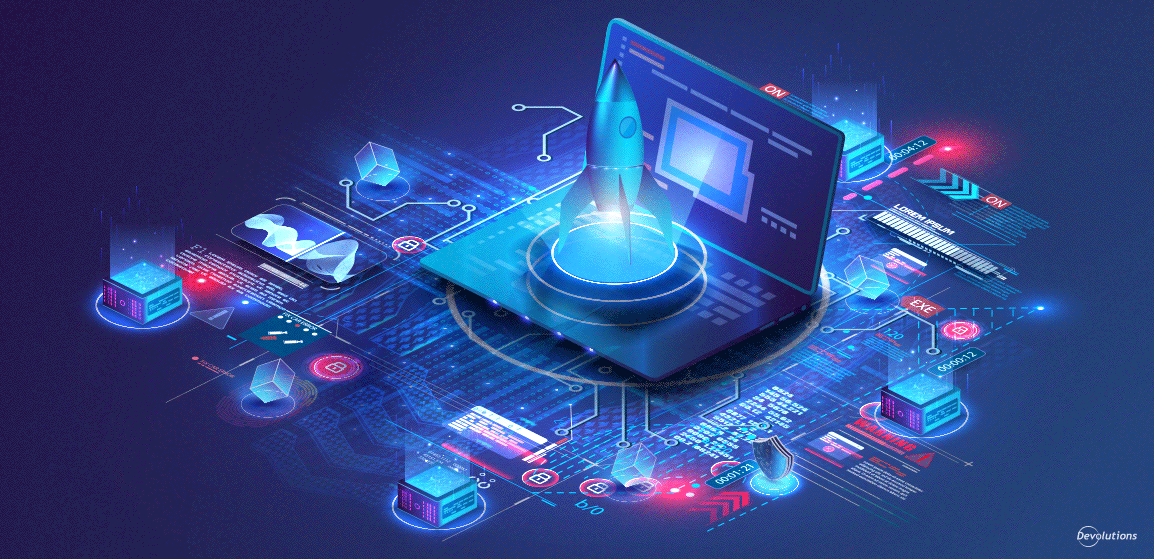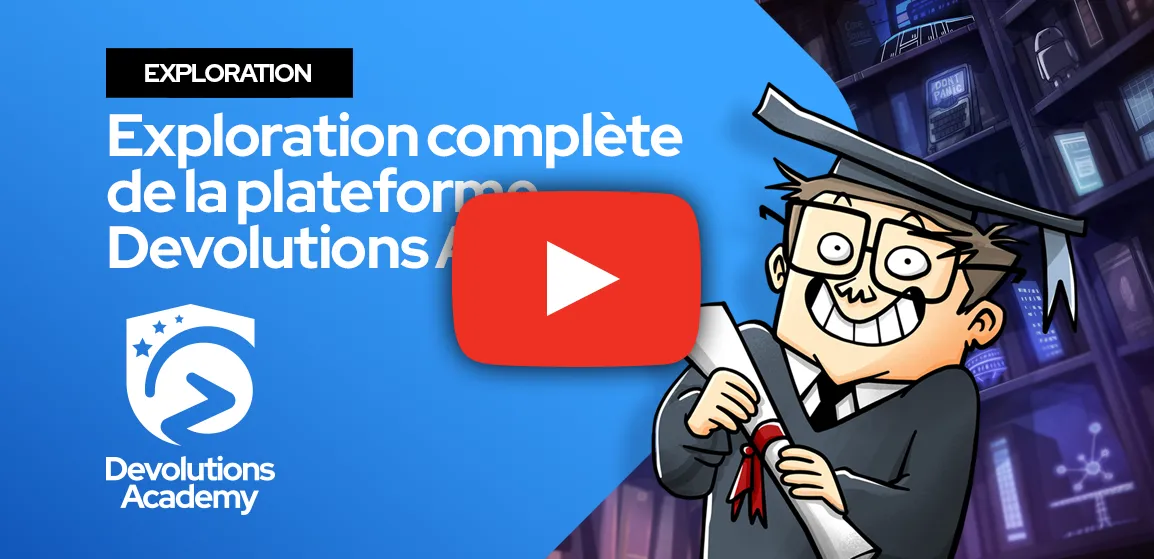Comme vous le savez peut-être, Remote Desktop Manager prend en charge trois modes d'affichage :
-
Intégré : la session est confinée au tableau de bord et accessible via des onglets.
-
Désancré : la session peut être déplacée hors du tableau de bord et positionnée selon vos besoins.
-
Externe : la session est ouverte en tant que processus externe, sans lien direct avec Remote Desktop Manager.
Aujourd'hui, nous allons couvrir les étapes pour lancer RemoteApp avec Remote Desktop Manager en mode externe. Veuillez noter que RemoteApp ne se lancera qu’en mode externe. RemoteApp est une solution d'applications virtuelles qui vous permet d'exécuter des applications Windows quel que soit le système d'exploitation que vous utilisez.
Avant de commencer
Avant qu’on passe aux différentes étapes, il est important de savoir que, lorsque vous téléchargez un fichier RDP à partir d'un serveur Web RemoteApp RD, le fichier contiendra alors l'adresse du serveur de service Broker de connexion RD.
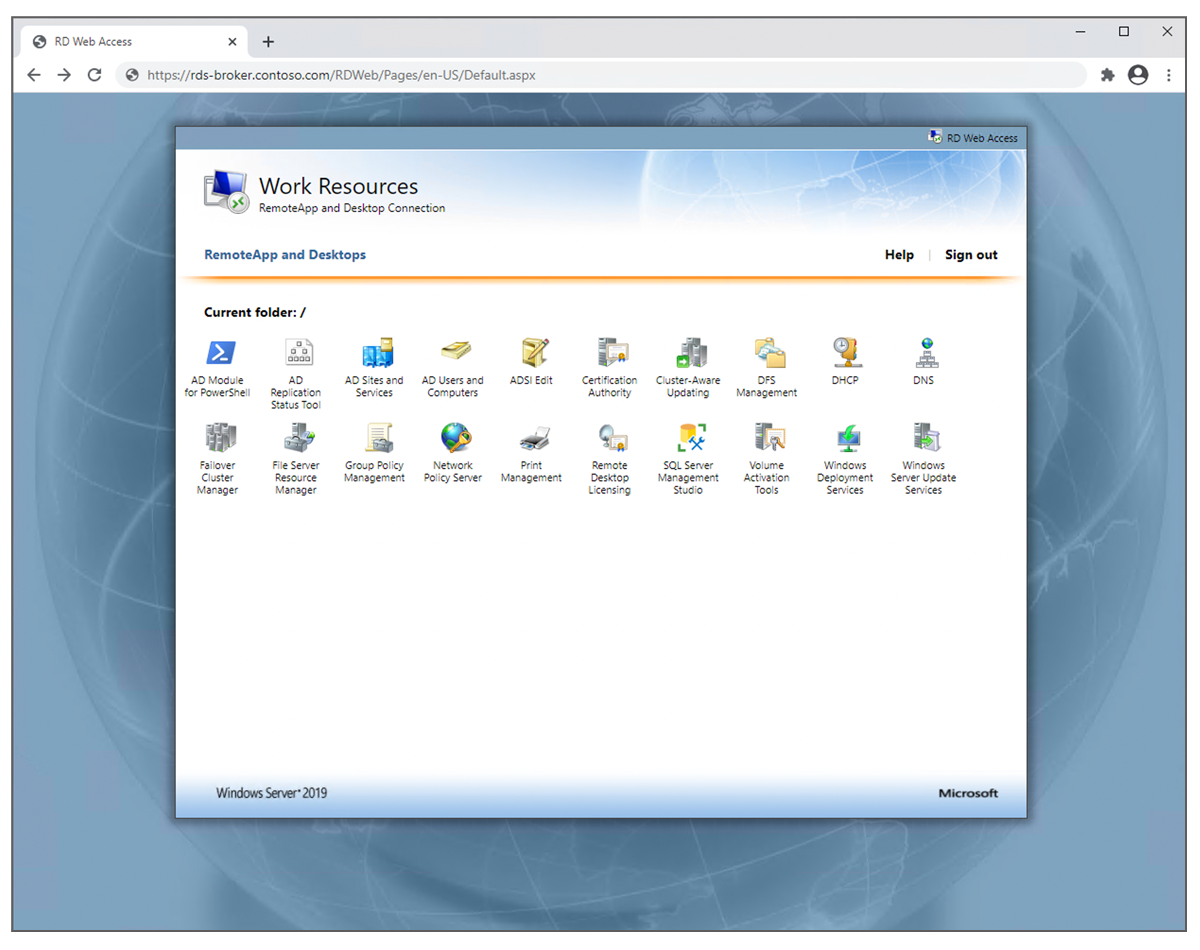
Cependant, lorsque vous créez une nouvelle entrée de session RDP dans Remote Desktop Manager, n’essayez pas d'utiliser la même configuration que le fichier RDP qui a été téléchargé à partir du site Web RDS. Cela ne fonctionnera pas. Remote Desktop Manager doit pointer vers le serveur hôte qui héberge l'application que vous essayez de lancer avec RemoteApp.
Dans l'exemple plus bas, l'application DNS est installée sur le serveur RDS-SESSION.CONTOSO.COM, et c'est donc l'adresse du serveur hôte que nous utiliserons pour l'entrée de session dans RDM.
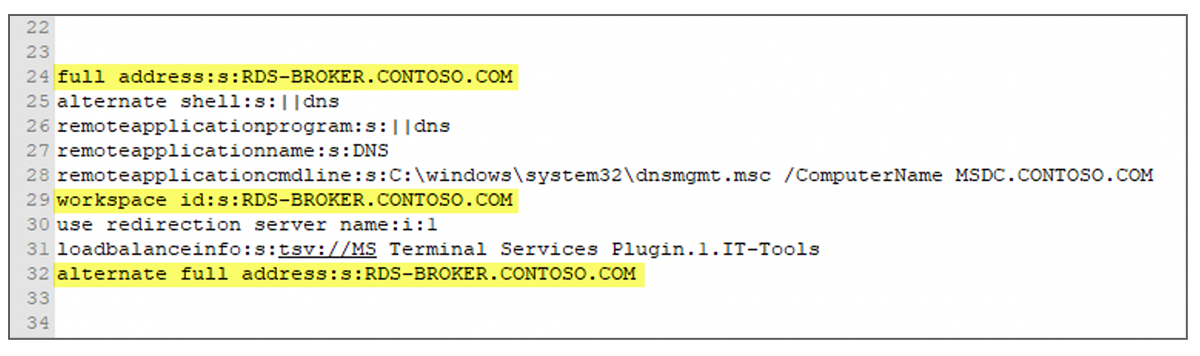
Étapes de configuration
Voici les étapes à suivre :
1.,Dans Remote Desktop Manager, ajoutez une entrée de session de type RDP.
2.,Nommez-la. Dans cet exemple, le nom est « DNS ».
3.,Définissez le mode d’affichage à Externe. N’oubliez pas que RemoteApp ne se lance qu’en mode externe.
4.,Inscrivez l’adresse de l’hôte. Dans cet exemple, il s’agit de RDS-SESSION.CONTOSO.COM comme indiqué plus haut dans l’article.
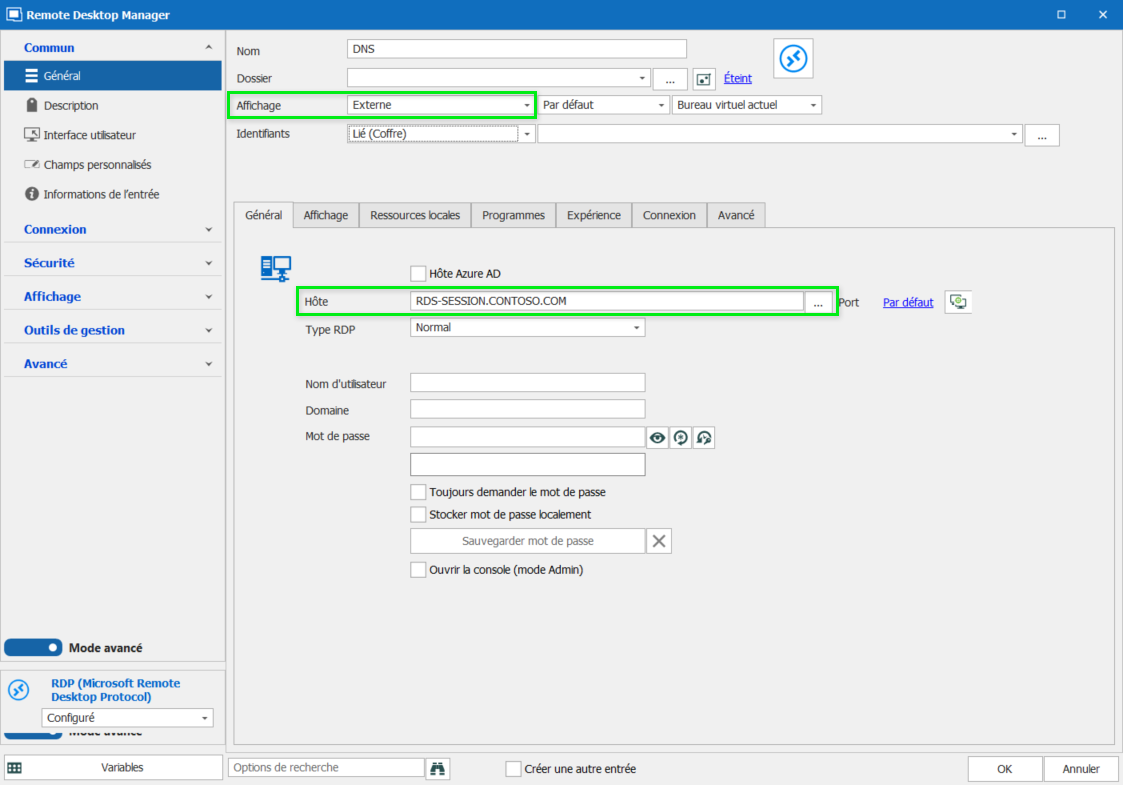
5.,Ensuite, cliquez sur l’onglet Programmes.
6.,Cochez la case Utiliser RemoteApp.
7.,Dans le champ Programme, entrez l'alias de RemoteApp. Vous pouvez le trouver dans les propriétés de RemoteApp Collection sur votre serveur RDS ou dans le fichier RDP que vous avez téléchargé précédemment. (Remarque : ne saisissez pas les caractères || - mettez simplement l'alias. Dans l'exemple ci-dessous : dns.)
8.,Si vous avez des arguments de ligne de commande qui doivent être passés à RemoteApp, placez-les dans le champ Paramètres.
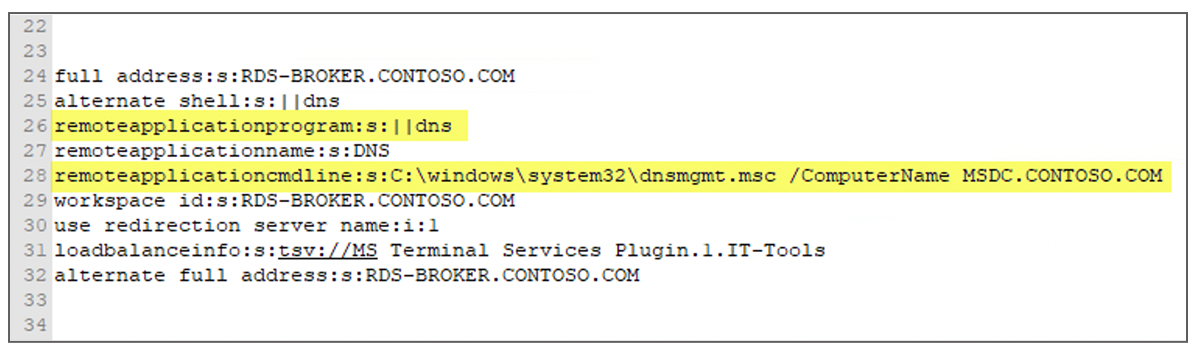
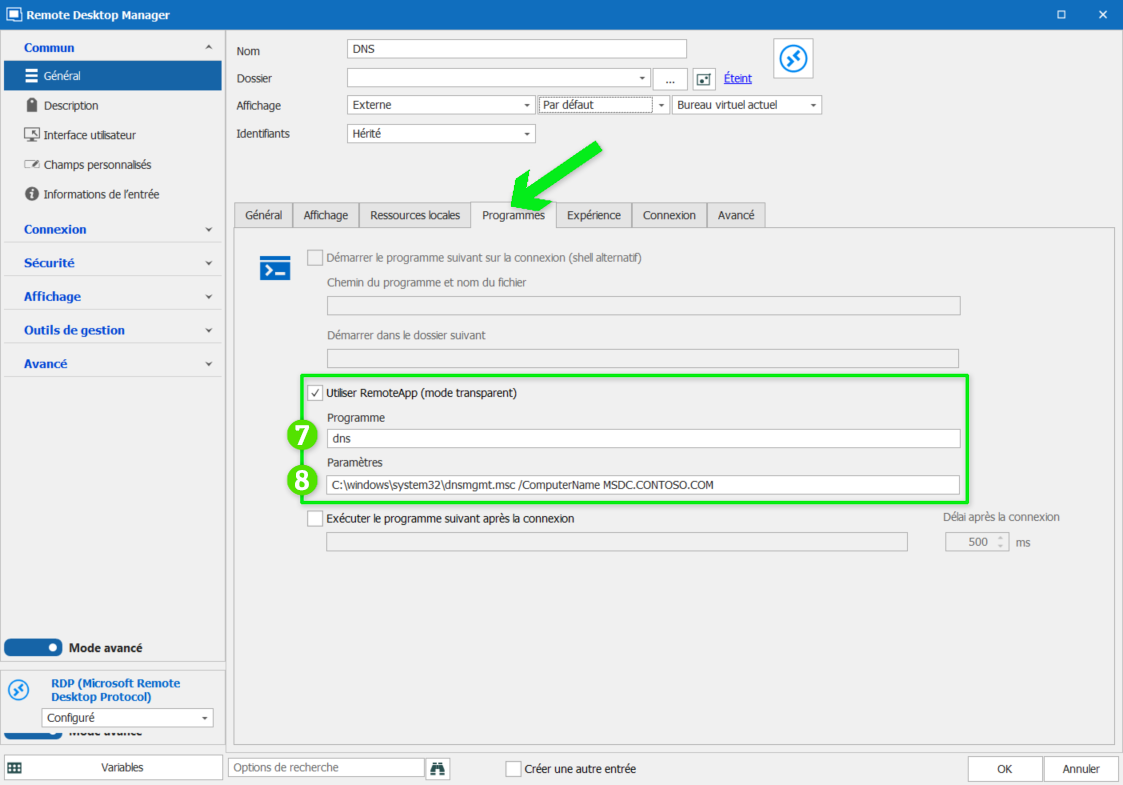
9.,Cliquez sur OK pour enregistrer.
10.,Lancez votre nouvelle entrée de session RDP. Vous devriez voir une fenêtre de lancement de RemoteApp externe.
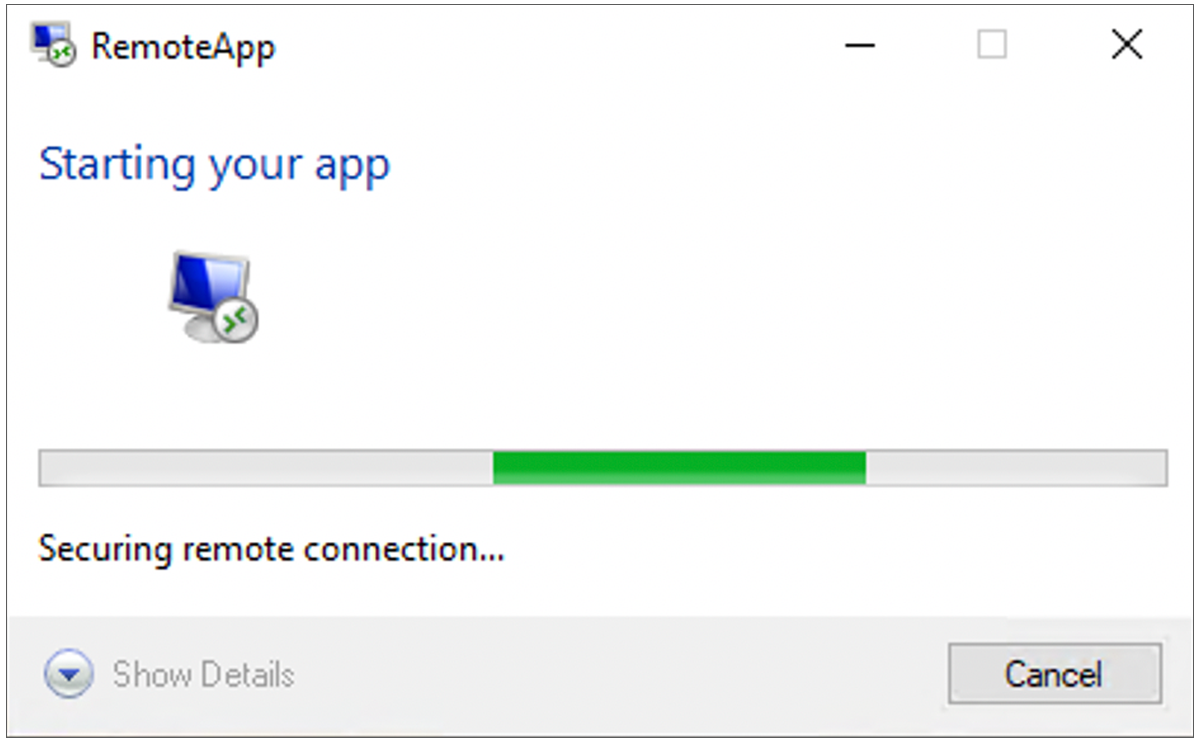
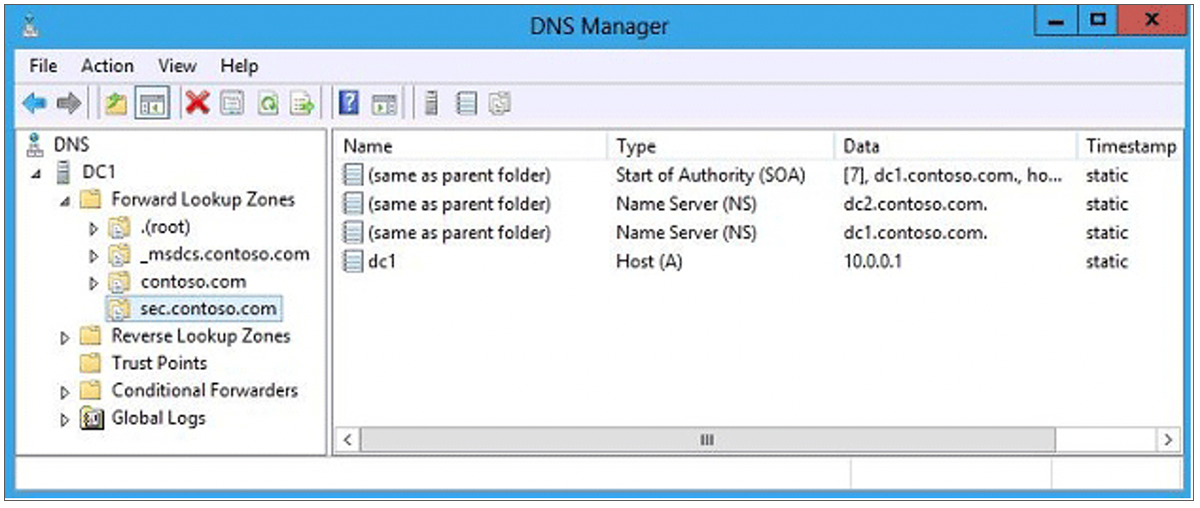
C’est tout! Vous pouvez désormais lancer facilement des sessions de RemoteApp en mode externe avec Remote Desktop Manager.
Si vous avez des questions, n'hésitez pas à communiquer avec notre équipe d'assistance. Vous pouvez également consulter cet article dans notre aide en ligne.